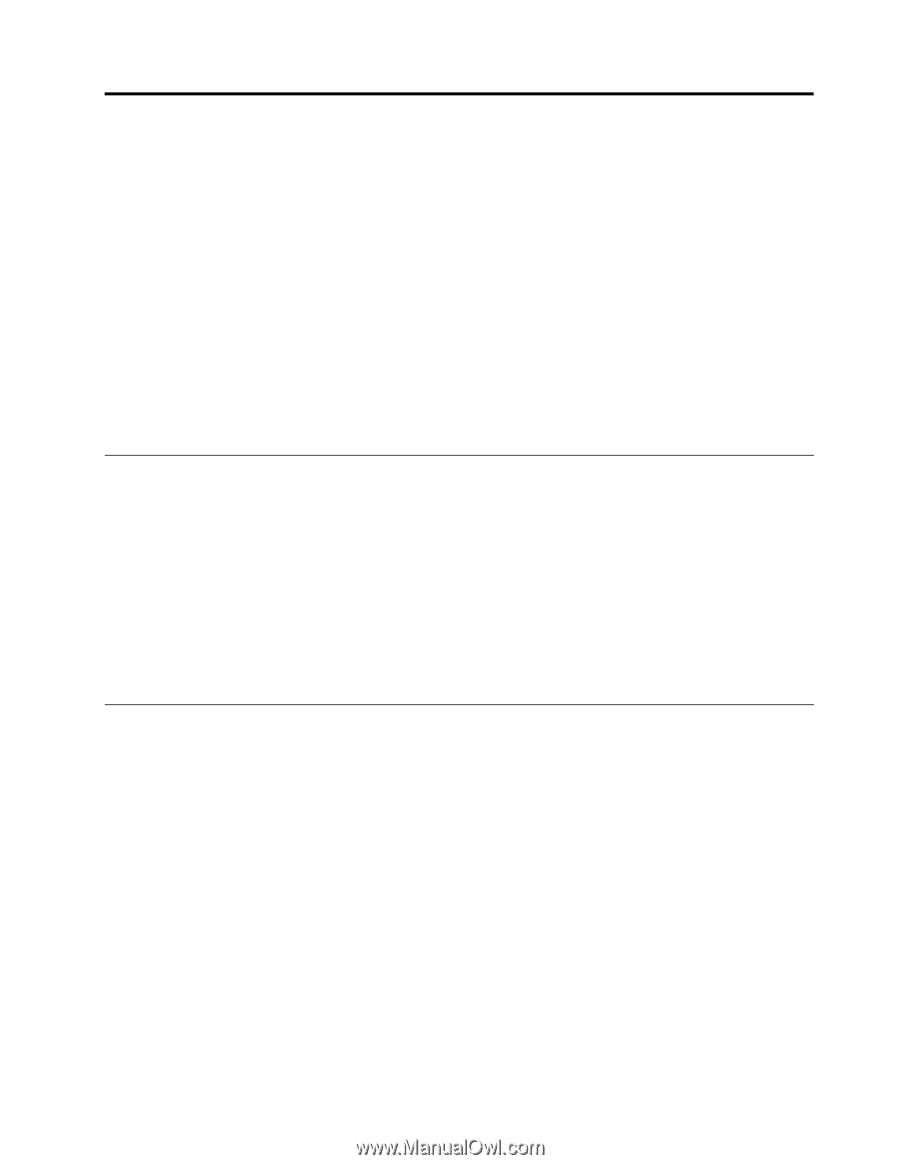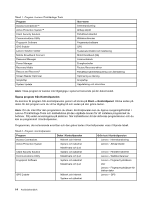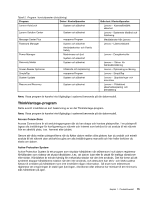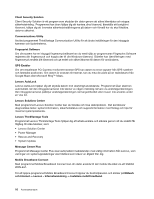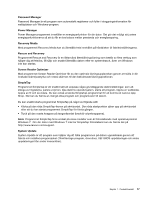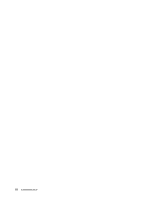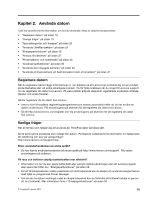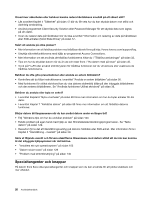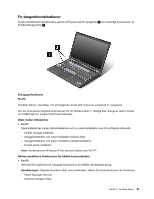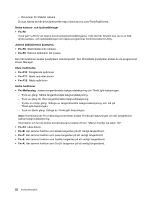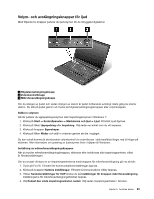Lenovo ThinkPad X230 (Swedish) User Guide - Page 37
Kapitel 2. Använda datorn, Registrera datorn, Vanliga frågor
 |
View all Lenovo ThinkPad X230 manuals
Add to My Manuals
Save this manual to your list of manuals |
Page 37 highlights
Kapitel 2. Använda datorn I det här avsnittet finns information om hur du använder vissa av datorns komponenter. • "Registrera datorn" på sidan 19 • "Vanliga frågor" på sidan 19 • "Specialtangenter och knappar" på sidan 20 • "Använda UltraNav-pekdon" på sidan 24 • "Energisparfunktioner" på sidan 28 • "Ansluta till nätverket" på sidan 32 • "Presentationer och multimedia" på sidan 36 • "Använda ljudfunktioner" på sidan 40 • "Använda den inbyggda kameran" på sidan 40 • "Använda ett ExpressCard, ett flashminneskort eller ett smartkort" på sidan 41 Registrera datorn När du registrerar datorn läggs informationen in i en databas så att Lenovo kan kontakta dig om en produkt skulle återkallas eller vid andra allvarligare problem. Du får hjälp snabbare när du ringer till Lenovos support om du registrerar din dator hos Lenovo. På vissa platser erbjuds dessutom registrerade användare utökade tjänster och andra fördelar. Så här registrerar du din dator hos Lenovo: • Lenovo har förinstallerat registreringsprogrammet som startas automatiskt efter att du har använt en datorn under stund. Följ anvisningarna på skärmen för att registrera din dator hos Lenovo. • Gå till http://www.lenovo.com/register och följ anvisningarna på skärmen för att registrera din dator hos Lenovo. Vanliga frågor Här är lite tips som hjälper dig att använda din ThinkPad-dator på bästa sätt. Se till att få så bra prestanda som möjligt från datorn. På följande webbsida finns information om hjälpmedel för felsökning och svar på vanliga frågor: http://www.lenovo.com/support/faq. Finns användarhandboken på andra språk? • Du kan hämta användarhandboken på andra språk på http://www.lenovo.com/support. Följ sedan anvisningarna på skärmen. På resa och behöver utnyttja batterikraften mer effektivt? • Information om hur du kan spara batterikraft eller avbryta datoranvändningen utan att avsluta program eller spara filer hittar du i "Energisparfunktioner" på sidan 29. • För att få bästa balansen mellan prestanda och strömsparande kan du skapa och använda energischeman med hjälp av programmet Power Manager. • Om du ska ha datorn avstängd under en längre tidsperiod kan du förhindra att batteriet laddas ur genom att ta ut batteriet. Mer information finns i "Energisparfunktioner" på sidan 28. © Copyright Lenovo 2012 19